Hoe de Conhost.exe cryptomining malware te verwijderen
TrojanOok bekend als: "Console Window Host" virus
Doe een gratis scan en controleer of uw computer is geïnfecteerd.
VERWIJDER HET NUOm het volledige product te kunnen gebruiken moet u een licentie van Combo Cleaner kopen. Beperkte proefperiode van 7 dagen beschikbaar. Combo Cleaner is eigendom van en wordt beheerd door RCS LT, het moederbedrijf van PCRisk.
Wat is Conhost.exe?
Conhost.exe (Console Window Host) is het proces van een programma (cryptominer) dat is ontworpen om Monero cryptocurrency te minen. Over het algemeen verleiden cybercriminelen mensen tot het downloaden en installeren van dit programma om inkomsten te genereren.
Samengevat gebruikt het programma computerbronnen om cryptocurrency te minen wanneer een gebruiker zich aanmeldt op het Windows-besturingssysteem. Merk op dat de aanwezigheid van deze malware de computerprestaties aanzienlijk vermindert.
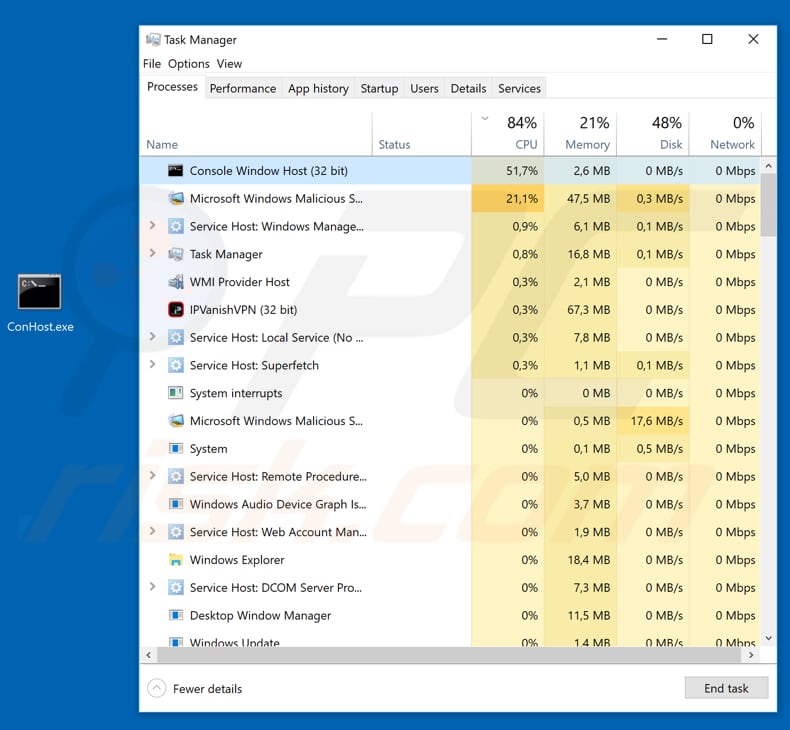
Meer over cryptomining malware
Bij het minen van cryptocurrency moeten ingewikkelde wiskundige problemen worden opgelost. Om dit te bereiken, gebruikt de geïnstalleerde cryptominer de CPU (Central Processing Unit). Mensen zijn zich er vaak niet van bewust dat er een cryptomining proces op de achtergrond draait op hun systemen.
Doorgaans veroorzaken dit soort programma's een hoog CPU-gebruik, wat resulteert in verminderde computerprestaties en een verhoogd stroomverbruik. Dit kan er ook toe leiden dat hardware oververhit raakt. Meer stroomverbruik/hoger energieverbruik leidt tot hogere elektriciteitsrekeningen.
Bovendien krijgen gebruikers met computers die geïnfiltreerd zijn door cryptominers niets terug - alleen de cybercriminelen die hen erin hebben geluisd om deze programma's te installeren, profiteren van de geminede cryptocurrency. Als een computer trager is, en er is aanzienlijk CPU-gebruik, wordt dit waarschijnlijk veroorzaakt door een geïnstalleerde cryptominer.
Merk op dat conhost.exe (en het bijbehorende proces ["Console Windows Host"]) een legitiem Windows-proces is, cybercriminelen vermommen echter een cryptominer achter deze naam in een poging om de indruk van legitimiteit te wekken en detectie/verwijdering moeilijk te maken.
Gelukkig zijn de meeste anti-virus/anti-spyware suites in staat om deze malware te detecteren en te verwijderen. Daarom, als u een Console Windows Host proces ziet, dat veel computer bronnen gebruikt, scan dan onmiddellijk het systeem met een betrouwbare anti-virus/anti-spyware suite en verwijder alle gedetecteerde bedreigingen.
| Naam | Conhost.exe (Console Window Host) virus. |
| Type bedreiging | Trojan, Cryptominer. |
| Detecties (conhost.exe) | Avast (Win32:DangerousSig [Trj]), BitDefender (Trojan.GenericKD.31848709), ESET-NOD32 (een variant van Win32/Kryptik.GLWT), Kaspersky (Trojan.Win32.RunDll.ddu), volledige lijst (VirusTotal). |
| Malafide procesnaam | Console Window Host. |
| Symptomen | Aanzienlijke vermindering van de computerprestaties, systeemcrashes, processen met hoog CPU-gebruik in Windows Taakbeheer. |
| Verspreidingsmethodes | Geïnfecteerde e-mailbijlagen, kwaadaardige online advertenties, social engineering, softwarekraken. |
| Schade | Onvermogen om de computer naar behoren te gebruiken, mogelijke schade aan de hardware, verhoogd elektriciteitsverbruik. |
| Malware verwijderen (Windows) |
Om mogelijke malware-infecties te verwijderen, scant u uw computer met legitieme antivirussoftware. Onze beveiligingsonderzoekers raden aan Combo Cleaner te gebruiken. Combo Cleaner voor Windows DownloadenGratis scanner die controleert of uw computer geïnfecteerd is. Om het volledige product te kunnen gebruiken moet u een licentie van Combo Cleaner kopen. Beperkte proefperiode van 7 dagen beschikbaar. Combo Cleaner is eigendom van en wordt beheerd door RCS LT, het moederbedrijf van PCRisk. |
Cryptomining malware in het algemeen
Er zijn vele andere programma's die zijn ontworpen om cryptocurrency te minen, waaronder bijvoorbeeld XMR Miner, BitCoinMiner, en AV64N.exe. Ze kunnen door iedereen worden gebruikt, mensen downloaden en installeren ze echter ook onbedoeld wanneer cybercriminelen hen misleiden.
Het is niet precies bekend hoe ze deze specifieke miner verspreiden, maar er zijn een aantal veelgebruikte methodes om deze software stiekem te verspreiden.
Hoe is Conhost.exe in mijn computer geïnfiltreerd?
Over het algemeen verspreiden cybercriminelen computerinfecties via Trojans, spamcampagnes, nepsoftware-updaters, onbetrouwbare softwaredownloadtools/bronnen en software-'kraaktools'. Wanneer trojaanse paarden worden geïnstalleerd, downloaden en installeren ze computerinfecties. Dit zijn kwaadaardige programma's die keteninfecties veroorzaken.
Om virussen via spamcampagnes te verspreiden, sturen cybercriminelen e-mails met schadelijke bijlagen. Typisch zijn de bijgevoegde bestanden MS Office-documenten, JavaScript- of archiefbestanden, PDF-documenten, uitvoerbare bestanden (.exe-bestanden), enzovoort. Eenmaal geopend, downloaden en installeren ze computer infecties.
Fake/unofficial software updaters downloaden en installeren kwaadaardige programma's in plaats van updates of fixes, of ze maken gebruik van bugs en gebreken van verouderde software. Onofficiële, freeware, gratis file hosting websites, downloaders van derden, Peer-to-Peer netwerken en andere soortgelijke software downloadkanalen kunnen worden gebruikt om kwaadaardige programma's als legitiem voor te stellen.
Cybercriminelen presenteren virussen ook als onschadelijke bestanden. Wanneer mensen deze downloaden en openen, installeren ze virussen. Tools om software te kraken zijn programma's die zogenaamd betaalde software-activering omzeilen, maar deze tools veroorzaken vaak computerinfecties (ze downloaden en installeren virussen in plaats van programma's te activeren).
Hoe voorkom ik de installatie van malware?
Open geen bijlagen (of webkoppelingen) die in irrelevante e-mails worden gepresenteerd, vooral niet als ze van onbekende, verdachte adressen komen. Geïnstalleerde programma's/software moeten worden bijgewerkt met behulp van geïmplementeerde hulpprogramma's of functies die worden geleverd door officiële softwareontwikkelaars. Download software via officiële en betrouwbare websites of andere officiële bronnen.
Vermijd third party software downloaders en andere bronnen (hierboven genoemd). Onthoud dat tools om software te kraken illegaal zijn en vaak worden gebruikt om computerinfecties te verspreiden. Een andere manier om computerinfecties te vermijden, is betrouwbare, gereputeerde anti-spyware/anti-virussoftware te installeren en deze ingeschakeld te houden.
Als u denkt dat uw computer al geïnfecteerd is, raden wij u aan een scan uit te voeren met Combo Cleaner Antivirus voor Windows om geïnfiltreerde malware automatisch te verwijderen.
Schadelijk uitvoerbaar bestand (ConHost.exe) geïdentificeerd als een bedreiging door diverse anti-virus/anti-spyware suites:
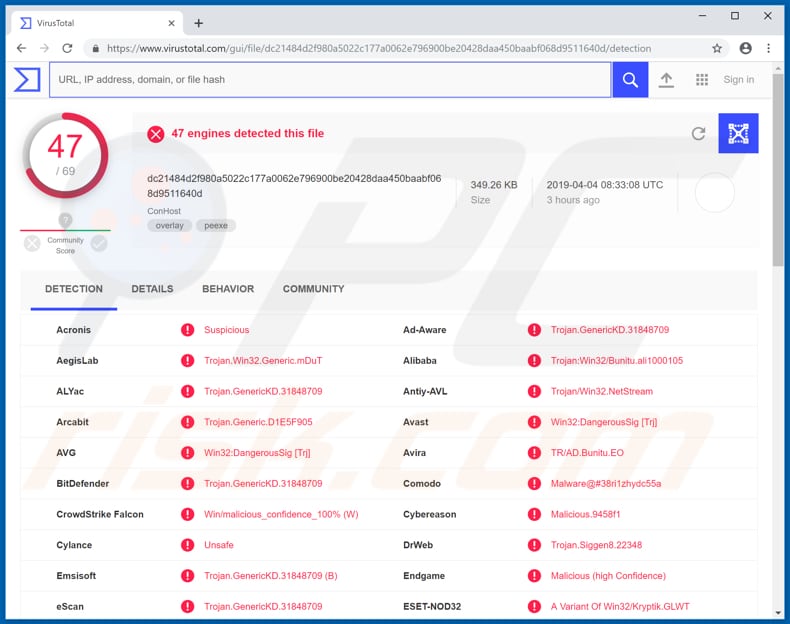
Onmiddellijke automatische malwareverwijdering:
Handmatig de dreiging verwijderen, kan een langdurig en ingewikkeld proces zijn dat geavanceerde computer vaardigheden vereist. Combo Cleaner is een professionele automatische malware verwijderaar die wordt aanbevolen om malware te verwijderen. Download het door op de onderstaande knop te klikken:
DOWNLOAD Combo CleanerDoor het downloaden van software op deze website verklaar je je akkoord met ons privacybeleid en onze algemene voorwaarden. Om het volledige product te kunnen gebruiken moet u een licentie van Combo Cleaner kopen. Beperkte proefperiode van 7 dagen beschikbaar. Combo Cleaner is eigendom van en wordt beheerd door RCS LT, het moederbedrijf van PCRisk.
Snelmenu:
- Wat is Conhost.exe?
- STAP 1. Handmatige verwijdering van Conhost.exe malware.
- STAP 2. Controleer of uw computer schoon is.
Hoe verwijder ik malware handmatig?
Handmatig malware verwijderen is een ingewikkelde taak - meestal is het het beste om antivirus of anti-malware programma's dit automatisch te laten doen.
Om deze malware te verwijderen raden wij u aan Combo Cleaner Antivirus voor Windows te gebruiken. Als u malware handmatig wilt verwijderen, is de eerste stap het identificeren van de naam van de malware die u probeert te verwijderen. Hier is een voorbeeld van een verdacht programma dat draait op de computer van een gebruiker:

Als u de lijst met programma's die op uw computer draaien hebt gecontroleerd, bijvoorbeeld met taakbeheer, en een programma hebt gevonden dat er verdacht uitziet, moet u verdergaan met deze stappen:
 Download een programma genaamd Autoruns. Dit programma toont automatisch opstartende toepassingen, register, en bestandssysteem locaties:
Download een programma genaamd Autoruns. Dit programma toont automatisch opstartende toepassingen, register, en bestandssysteem locaties:

 Herstart uw computer in Veilige modus:
Herstart uw computer in Veilige modus:
Windows XP en Windows 7 gebruikers: Start uw computer in veilige modus. Klik op Start, klik op Afsluiten, klik op Opnieuw opstarten, klik op OK. Druk tijdens het opstarten van uw computer meerdere malen op de toets F8 op uw toetsenbord totdat u het menu Geavanceerde opties van Windows ziet en selecteer vervolgens Veilige modus met netwerkmogelijkheden in de lijst.

Video die toont hoe Windows 7 op te starten in "Veilige modus met netwerkmogelijkheden":
Windows 8 gebruikers: Windows 8 starten in veilige modus met netwerkmogelijkheden - Ga naar het startscherm van Windows 8, typ Geavanceerd, selecteer in de zoekresultaten Instellingen. Klik op Geavanceerde opstartopties, in het geopende venster "Algemene pc-instellingen" selecteert u Geavanceerd opstarten. Klik op de knop "Nu opnieuw opstarten".
Uw computer zal nu opnieuw opstarten in het "Geavanceerde opstartopties menu". Klik op de knop "Problemen oplossen", en vervolgens op de knop "Geavanceerde opties". In het scherm met geavanceerde opties klikt u op "Opstartinstellingen". Klik op de knop "Herstarten". Uw PC zal opnieuw opstarten in het scherm "Opstartinstellingen". Druk op F5 om op te starten in Veilige modus met netwerkmogelijkheden.

Video die toont hoe Windows 8 op te starten in "Veilige modus met netwerkmogelijkheden":
Windows 10 gebruikers: Klik op het Windows-logo en selecteer het pictogram Power. Klik in het geopende menu op "Herstart" terwijl u de "Shift"-toets op uw toetsenbord ingedrukt houdt. In het venster "Kies een optie" klikt u op "Problemen oplossen", vervolgens selecteert u "Geavanceerde opties". In het menu "Geavanceerde opties" selecteert u "Opstartinstellingen" en klikt u op de knop "Herstarten".
In het volgende venster moet u op de toets "F5" op uw toetsenbord klikken. Hierdoor wordt uw besturingssysteem opnieuw opgestart in de veilige modus met netwerkmogelijkheden.

Video die toont hoe Windows 10 op te starten in "Veilige modus met netwerkmogelijkheden":
 Pak het gedownloade archief uit en voer het Autoruns.exe bestand uit.
Pak het gedownloade archief uit en voer het Autoruns.exe bestand uit.

 In de Autoruns toepassing, klik op "Opties" bovenaan en vink de "Lege Locaties Verbergen" en "Windows Entries Verbergen" opties uit. Klik na deze procedure op het pictogram "Vernieuwen".
In de Autoruns toepassing, klik op "Opties" bovenaan en vink de "Lege Locaties Verbergen" en "Windows Entries Verbergen" opties uit. Klik na deze procedure op het pictogram "Vernieuwen".

 Check de lijst die door de Autoruns toepassing en lokaliseer het malware bestand dat u wilt verwijderen.
Check de lijst die door de Autoruns toepassing en lokaliseer het malware bestand dat u wilt verwijderen.
U moet het volledige pad en de naam opschrijven. Merk op dat sommige malware procesnamen verbergt onder legitieme Windows procesnamen. In dit stadium is het zeer belangrijk om te vermijden dat systeembestanden worden verwijderd. Nadat u het verdachte programma hebt gevonden dat u wilt verwijderen, klikt u met de rechtermuisknop op de naam ervan en kiest u "Verwijderen".

Na het verwijderen van de malware via de Autoruns toepassing (dit zorgt ervoor dat de malware niet automatisch wordt uitgevoerd bij het volgende opstarten van het systeem), moet u zoeken naar de naam van de malware op uw computer. Zorg ervoor dat u verborgen bestanden en mappen inschakelt voordat u verder gaat. Als u de bestandsnaam van de malware vindt, moet u deze verwijderen.

Herstart uw computer in de normale modus. Het volgen van deze stappen zou alle malware van uw computer moeten verwijderen. Merk op dat het handmatig verwijderen van bedreigingen geavanceerde computervaardigheden vereist. Als u deze vaardigheden niet hebt, laat malwareverwijdering dan over aan antivirus- en anti-malwareprogramma's.
Deze stappen werken mogelijk niet bij geavanceerde malware-infecties. Zoals altijd is het beter om infectie te voorkomen dan te proberen later malware te verwijderen. Om uw computer veilig te houden, installeert u de nieuwste updates voor het besturingssysteem en gebruikt u antivirussoftware.
Om er zeker van te zijn dat uw computer vrij is van malware-infecties, raden wij u aan uw computer te scannen met Combo Cleaner Antivirus voor Windows.
Veelgestelde vragen (FAQ)
Mijn computer is geïnfecteerd met Conhost.exe/Console Window Host malware, moet ik mijn opslagapparaat formatteren om er vanaf te komen?
Nee, het is niet nodig om het geïnfecteerde opslagapparaat te formatteren om de Conhost.exe/Console Window Host malware te verwijderen.
Wat zijn de grootste problemen die malware kan veroorzaken?
De meest voorkomende problemen bij het hebben van een computer geïnfecteerd met malware zijn gegevens en (of) geld verlies, identiteitsdiefstal, en gekaapte persoonlijke accounts. Het hangt af van het type geïnjecteerde malware.
Wat is het doel van Conhost.exe malware?
Het is een cryptomining malware. Het gebruikt computer hardware om cryptocurrency te minen. Meer informatie over cryptocurrency miners vindt u in ons artikel hierboven.
Hoe heeft een malware mijn computer geïnfiltreerd?
In de meeste gevallen infecteert malware computers via schadelijke drive-by downloads, gekraakte softwaredownloadpagina's (en andere onbetrouwbare bronnen voor het downloaden van software/bestanden), en e-mails met kwaadaardige koppelingen of bijlagen.
Zal Combo Cleaner mij beschermen tegen malware?
Ja, Combo Cleaner kan bijna alle bekende malware detecteren en verwijderen. Wanneer een computer is geïnfecteerd met malware van hoge kwaliteit, is het uitvoeren van een volledige systeemscan noodzakelijk. Anders kan antivirussoftware geen malware detecteren die zich diep in het besturingssysteem verbergt.
Delen:

Tomas Meskauskas
Deskundig beveiligingsonderzoeker, professioneel malware-analist
Ik ben gepassioneerd door computerbeveiliging en -technologie. Ik ben al meer dan 10 jaar werkzaam in verschillende bedrijven die op zoek zijn naar oplossingen voor computertechnische problemen en internetbeveiliging. Ik werk sinds 2010 als auteur en redacteur voor PCrisk. Volg mij op Twitter en LinkedIn om op de hoogte te blijven van de nieuwste online beveiligingsrisico's.
Het beveiligingsportaal PCrisk wordt aangeboden door het bedrijf RCS LT.
Gecombineerde krachten van beveiligingsonderzoekers helpen computergebruikers voorlichten over de nieuwste online beveiligingsrisico's. Meer informatie over het bedrijf RCS LT.
Onze richtlijnen voor het verwijderen van malware zijn gratis. Als u ons echter wilt steunen, kunt u ons een donatie sturen.
DonerenHet beveiligingsportaal PCrisk wordt aangeboden door het bedrijf RCS LT.
Gecombineerde krachten van beveiligingsonderzoekers helpen computergebruikers voorlichten over de nieuwste online beveiligingsrisico's. Meer informatie over het bedrijf RCS LT.
Onze richtlijnen voor het verwijderen van malware zijn gratis. Als u ons echter wilt steunen, kunt u ons een donatie sturen.
Doneren
▼ Toon discussie